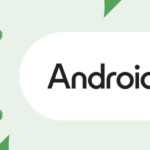iOS 11のパブリックベータ版がついにリリースされました!iOS 11をインストールするためにアップルの開発者である必要はありません。パブリックベータプロセスは、早期のテストドライブで、ソフトウェアを使用したいと思っている人にとって、最適なプロセスです。このチュートリアルでは、対象となるiPhone、iPad、またはiPod touchのiOS 11のインストールプロセスを段階的に紹介します。
端末はiOS 11パブリックベータ版でも動作しますか?
すべてのiOSデバイスがiOS 11で動作するわけではありません。サポートされているデバイスのリストです:
iPhone
iPhone 7
iPhone 7 Plus
iPhone 6s
iPhone 6s Plus
iphone 6
iPhone 6 Plus
iPhone SE
iPhone 5s
iPad
12.9インチiPad Pro第2世代
12.9インチiPad Pro第1世代
10.5インチのiPad Pro
9.7インチのiPad Pro
iPad Air 2
iPad Air
iPad 5世代
iPad mini 4
iPad mini 3
iPad mini 2
iPod touch
iPod touch第6世代
デバイスのバックアップ
Appleは、iTunesを使用してデバイスをバックアップし、そのバックアップを保管して保管することを推奨しています。開発中のソフトウェアを使用しているiOS 11をインストールすると、バグが発生する可能性があります。可能であれば、iOS 11ベータ版をプライマリiPhoneまたはiPadではなくセカンダリデバイスにインストールすることをおすすめします。
重要:バックアップにヘルス&アクティビティデータを保持するためにバックアップを暗号化する必要があります。
iOS 11パブリックベータ版のインストール方法
ステップ1:対象のiOSデバイスからSafariを使用して、Appleのパブリックベータウェブサイトにアクセスします。
ステップ2:サインアップボタンをタップします。
ステップ3:Apple IDでApple Betaプログラムにサインインします。
ステップ4:契約ページの右下にある承認ボタンをタップします。
ステップ5:iOSタブをタップします。
ステップ6:iOSデバイスのリンクを登録します。
ステップ7:[プロファイルをダウンロード]ボタンをタップします。
設定アプリのプロフィールエリアが開きます
ステップ8:プロファイルのインストールページで、右上隅のインストールをタップします。
ステップ9:[同意する]ページで[インストール]をタップします。
ステップ10:ページの下部にあるインストールボタンをタップします。
ステップ11:「再起動」をタップしてiOSデバイスを再起動します。
iOSデバイスは、iOS 11パブリックベータプロファイルがインストールされた状態で再起動します
ステップ12:デバイスをリブートしたら、設定→一般→ソフトウェアアップデートに進み、アップデートの確認が表示されます。
ステップ13:ダウンロードとインストールボタンをタップします。
ステップ14:[利用規約]ページの右下にある[同意する]をタップします。これにより、ダウンロードプロセスが開始されます。
ステップ15:ダウンロードが完了したら、「今すぐインストール」をタップしてインストールを開始します。
iOS 11パブリックベータ版のインストールは、実際にはかなり簡単なプロセスです。ほとんどの手順では、更新を確認するためのタップだけですみます。一般に、ワイヤレスネットワークの速度にもよりますが、インストールプロセスには約20分かかります。